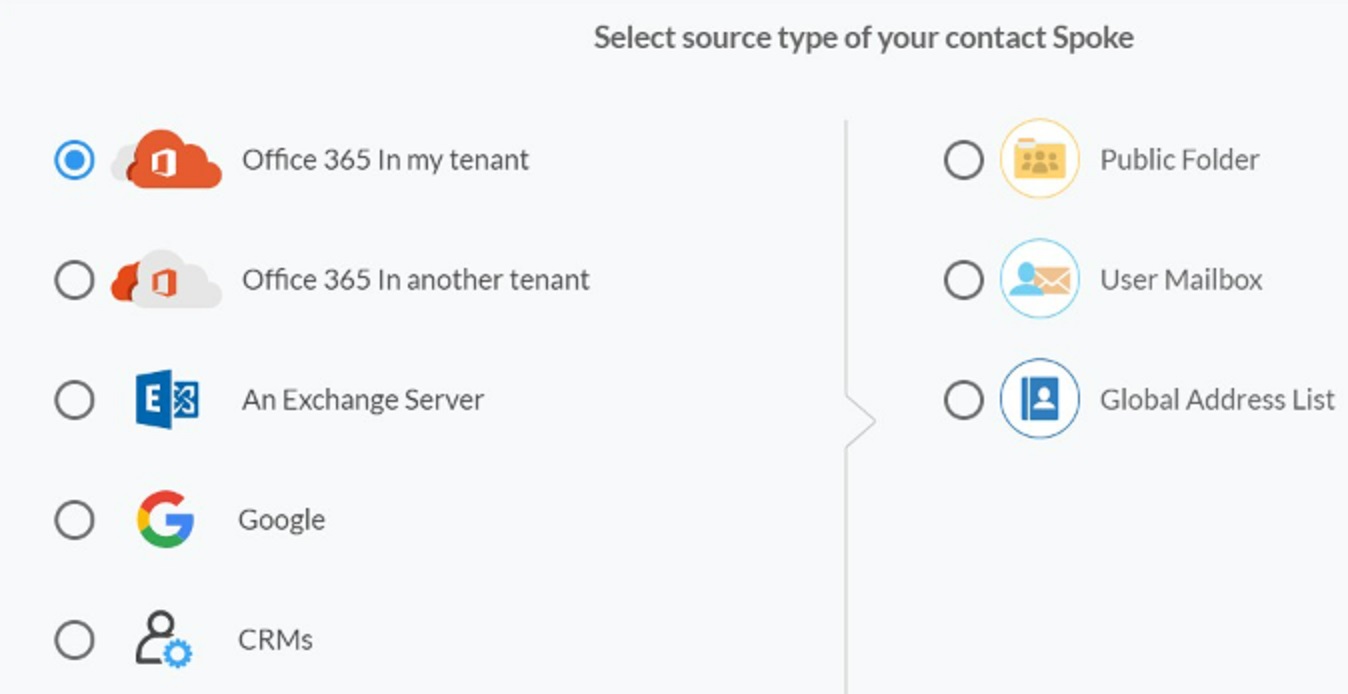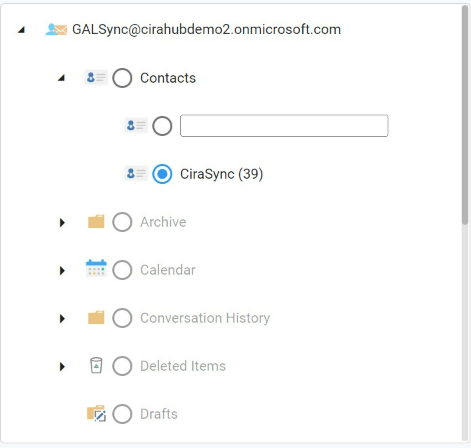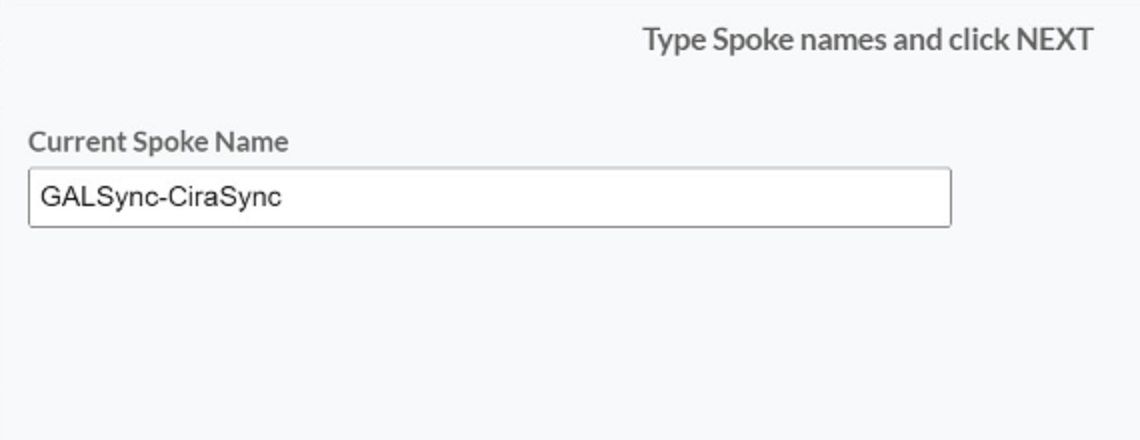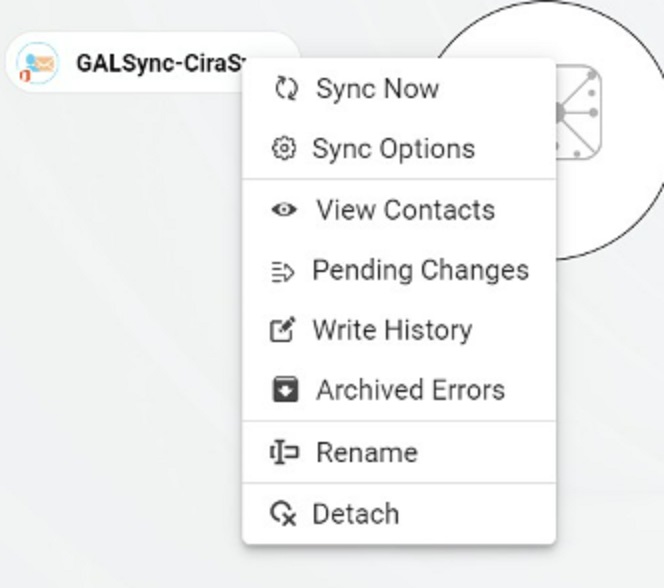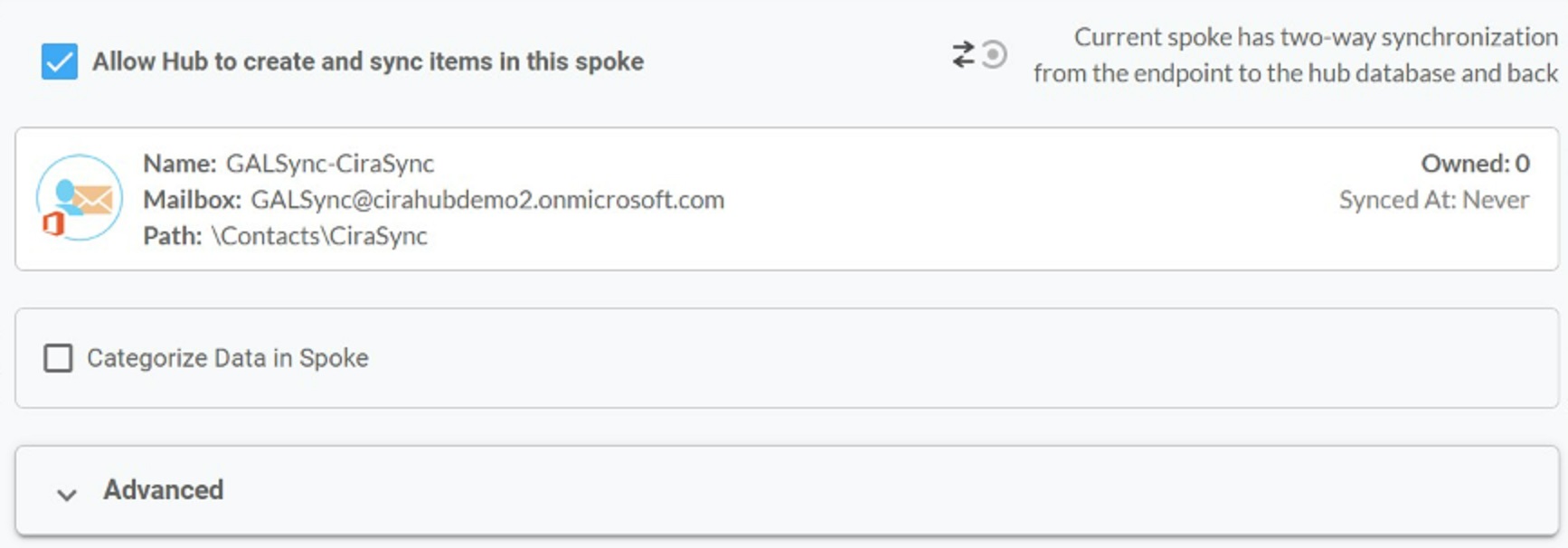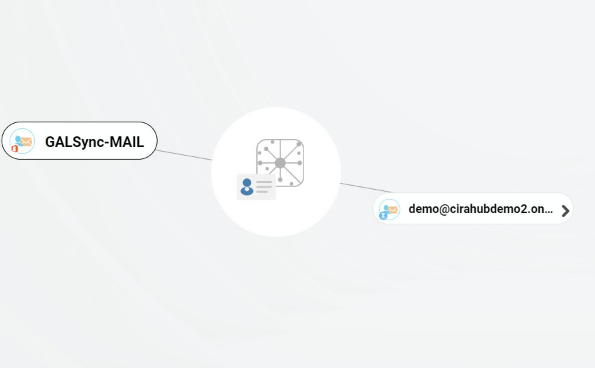Comment activer la synchronisation des contacts bidirectionnels de la boîte aux lettres entre n’importe quel nombre de boîtes aux lettres d’utilisateurs Office 365 au sein de la même organisation.
Cet article explique comment synchroniser les listes de contacts de deux ou plusieurs boîtes aux lettres Office 365 d’utilisateurs au sein de la même organisation. CiraHub consolide de nombreuses sources de données provenant de plusieurs plates-formes, garantissant que les informations restent cohérentes sur tous les appareils et logiciels.
Instructions:
- Tout d’abord, connectez-vous à CiraHub. Vous serez redirigé vers l’assistant d’intégration. (Voir l’image ci-dessous.) Ensuite, sélectionnez l’objet que vous souhaitez synchroniser. Dans cet exemple, l’objet contacts a été sélectionné.
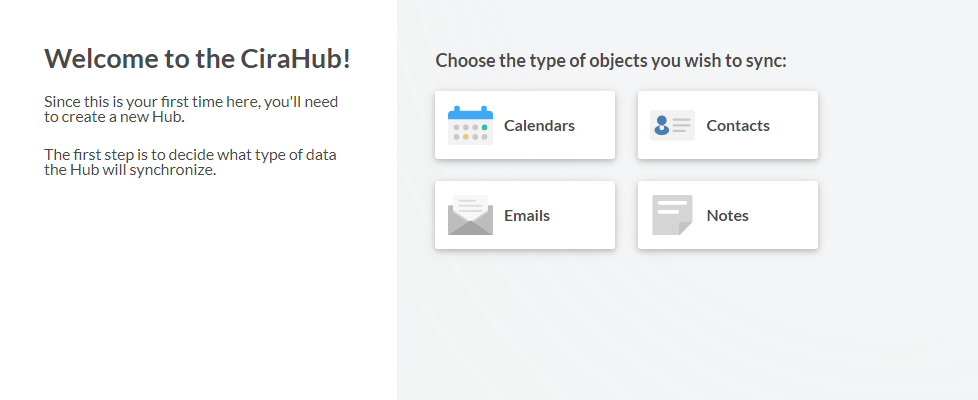
2. Ensuite, démarrez la configuration du Hub et du Spoke. Cliquez sur “Office 365 in my tenant” comme type de source pour votre contact spoke. (Le Hub contient tous les contacts synchronisés de chaque spoke ; un Spoke peut être un dossier public, une boîte aux lettres d’utilisateur, la GAL (liste d’adresse globale) ou un GRC.)
3. Selectionnez“User Mailbox”comme type de spoke de contacts.
4. Choisissez une boîte aux lettres utilisateur à utiliser comme source de synchronisation. Vous devrez parcourir votre liste d’adresses globale et sélectionner le dossier de boîte aux lettres de l’utilisateur que vous souhaitez synchroniser.
5.Ensuite, tapezle “Spoke Name” que vous souhaitez utiliser et cliquez sur créer. Il est important de nommer et d’étiqueter votre spoke afin que vous puissiez le trier et le trouver efficacement.
6.Maintenant, si vous souhaitez ajouter une boîte aux lettres supplémentaire à ce hub de contact, veuillez vous reporter aux étapes 2 – 6.
7. Ensuite, faites un clic droit sur votre spoke et sélectionnez « Sync Options ».
8. Cliquez sur “Allow Hub” pour créer et synchroniser des éléments dans ce spoke. Cela permettra une synchronisation bidirectionnelle du point de terminaison vers la base de données du hub et inversement.
9. Répétez ce processus avec n’importe quel nombre de boîtes aux lettres que vous souhaitez synchroniser. Une fois cette opération terminée, cliquez sur “Sync Now” pour pour commencer le processus de synchronisation, à partir de maintenant jusqu’à ce qu’il soit désactivé, les deux sources de contact resteront continuellement mises à jour l’une avec l’autre.
En savoir plus sur CiraHub !
CiraHub est une plate-forme de synchronisation bidirectionnelle pour les contacts et les calendriers partagés pour Microsoft Office 365, Exchange Server et d’autres utilisateurs de Microsoft Enterprise Applications. Le logiciel est conçu pour permettre aux personnes manquant d’expertise informatique de configurer facilement la synchronisation des contacts et du calendrier partagés pour leur entreprise. Pour plus d’informations, consultez la FAQ et notre guide d’intégration de CiraHub.
Articles similaires :